Joka aamu, kun olen pysäköinyt iPadin pöytätelineeseen, aion kirjoittaa samalla tavalla: soitan samaa musiikkisoittolistaa; Käynnistän Focus -sovelluksen, joka muistuttaa minua pitämään taukoja. ja luon uuden Ulysses -taulukon kirjoittamisen aloittamiseksi. Ja teen nämä kaikki melkein koskematta näyttöön.
Olet yllättynyt siitä, kuinka paljon voit tehdä iPadilla vain näppäimistöllä. Tänään näemme hienoja esimerkkejä sekä bonuksen Good Morning -pikakuvakkeen.
Kaikki nämä temput tehdään Spotlightista, joka tunnetaan laajalti iPhonen tai iPadin hakutyökaluna, mutta joka on itse asiassa tehokas kantoraketti. Meillä on kokonaisuus ohjeet iOS Spotlightin käyttämiseenja yksi sen käyttämisestä sovellusten käynnistin. Tänään näemme, että voit jopa olla vuorovaikutuksessa sovellusten kanssa avaamatta niitä.
Keskity taukomuistutuksiin
Aloitetaan esimerkillä nähdäkseni mitä tarkoitan. käytän sovellus nimeltä Focus muistuttaa minua pitämään säännöllisiä taukoja. Pidän siitä, koska se asettaa widgetin Today -videoon, ja sitä voidaan ohjata Spotlightista.
Aloita se painamalla ⌘-Space-näppäintä Bluetooth-näppäimistöllä (voit pyyhkäistä alas aloitusnäytössä, jos sinulla ei ole näppäimistöä) ja kirjoita Keskity. Yleensä tulos näkyy vain muutaman kirjaimen kirjoittamisen jälkeen. Näen tämän:
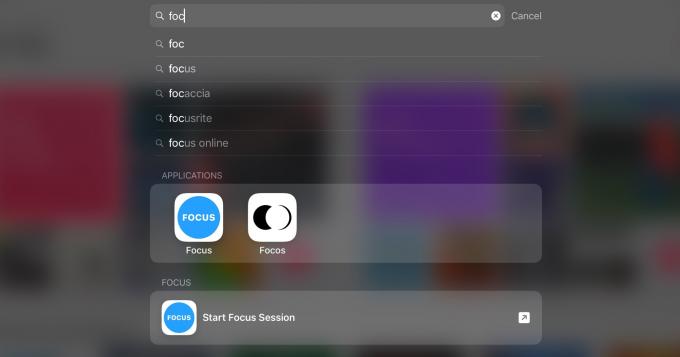
Kuva: Cult of Mac
Jos sovelluksessa on pikavalintatoimintoja, niihin pääsee suoraan Spotlight -hakunäytöstä. Tässä tapauksessa haluan Aloita Focus Session. Voin avata sen napauttamalla tätä, mutta voin myös valita sen vain sarkain- ja nuolinäppäimillä ja painaa sitten palata. Toiminto avautuu tällöin Spotlightin sisällä:

Kuva: Cult of Mac
Tällä kertaa sinun on päästävä ylös ja napautettava näyttöä. Pidä tätä päivän ensimmäisenä harjoituksena. Lopputulos:
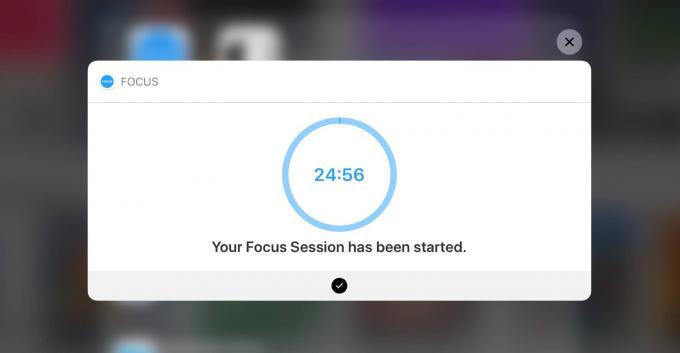
Kuva: Cult of Mac
Ja siinä se. Ajastin käynnistyy ja voin aloittaa työskentelyn. Aika musiikille.
Käytä Spotlightia musiikkisoittolistan toistamiseen
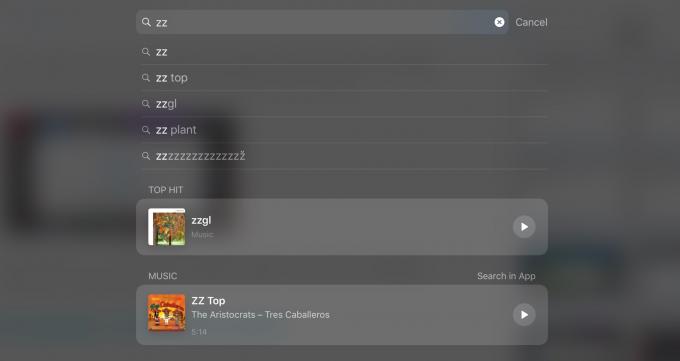
Kuva: Cult of Mac
Minulla on soittolista täynnä musiikkia, joka sopii työskentelyyn. Sen nimi oli ** Toimiva **, mutta muutin sen muotoon zzgl tehdä siitä ainutlaatuisen hakutuloksen. Toistaakseni tämän soittolistan, painain vain samaa ⌘-Space-pikakuvaketta, kirjoita zzgl, ja luettelo näkyy tuloksissa. Sitten painan paluuta ja aloitan pelaamisen. Jälleen tämä kaikki tehdään näppäimistöllä.
Bonussisältö: Pikakuvake kaiken tekemiseen
Aamurutiinin viimeinen vaihe on käynnistää uusi arkki Ulyssesissa, mutta koska se toimii samalla tavalla kuin kaksi viimeistä vaihetta, ajattelin näyttää sinulle pikakuvakkeen.
Pikakuvakkeet rakennetaan yleensä tietokoneohjelmien tapaan ketjuttamalla vaiheet yhteen joidenkin tietojen käsittelemiseksi. Mutta voit myös heittää joukon toisiinsa liittymättömiä vaiheita pikakuvakkeeseen ja antaa sen suorittaa ne peräkkäin. Kuten tämä:
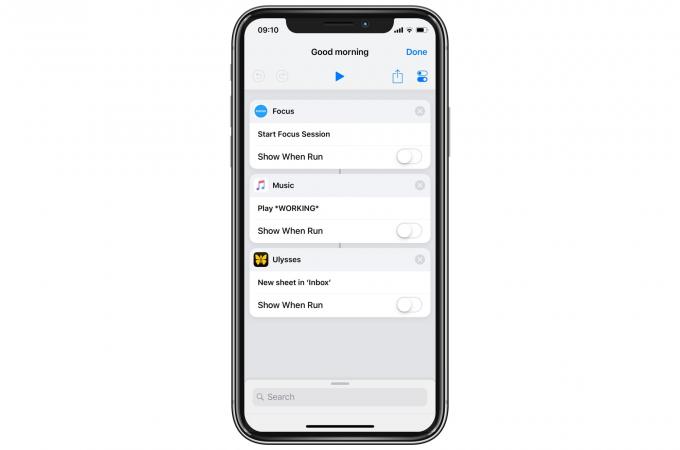
Kuva: Cult of Mac
Tämä pikakuvake käynnistää tarkennusajastimen, toistaa soittolistani ja avaa Ulyssesin uuden tyhjän arkin. Voin käyttää sitä Spotlightista (tietysti!) Tai tämän päivän widgetistä. Se toimii myös näkymättömästi. Ainoa tulos, jonka näen, on se, että Ulysses avautuu. Loput vain tapahtuvat taustalla.
Ja tietysti voit muokata tätä niin paljon kuin haluat. Miksi et kokeilisi sitä?
